正確なフィットネス追跡のために Apple Watch を調整する方法
- 王林転載
- 2023-04-13 14:40:192517ブラウズ
Apple Watch のフィットネス追跡機能を最大限に活用したい場合は、歩幅やその他の要素を調整する方法があります。作り方は次のとおりです。
Apple Watch は、健康状態を追跡し、改善するための優れたツールです。ただし、その機能を適切に実行するには、Apple Watch に適切な権限があり、適切に調整されている必要があります。
最初のステップは、動きの調整と距離を目的として、Apple Watch があなたの位置を追跡する許可を持っていることを確認することです。
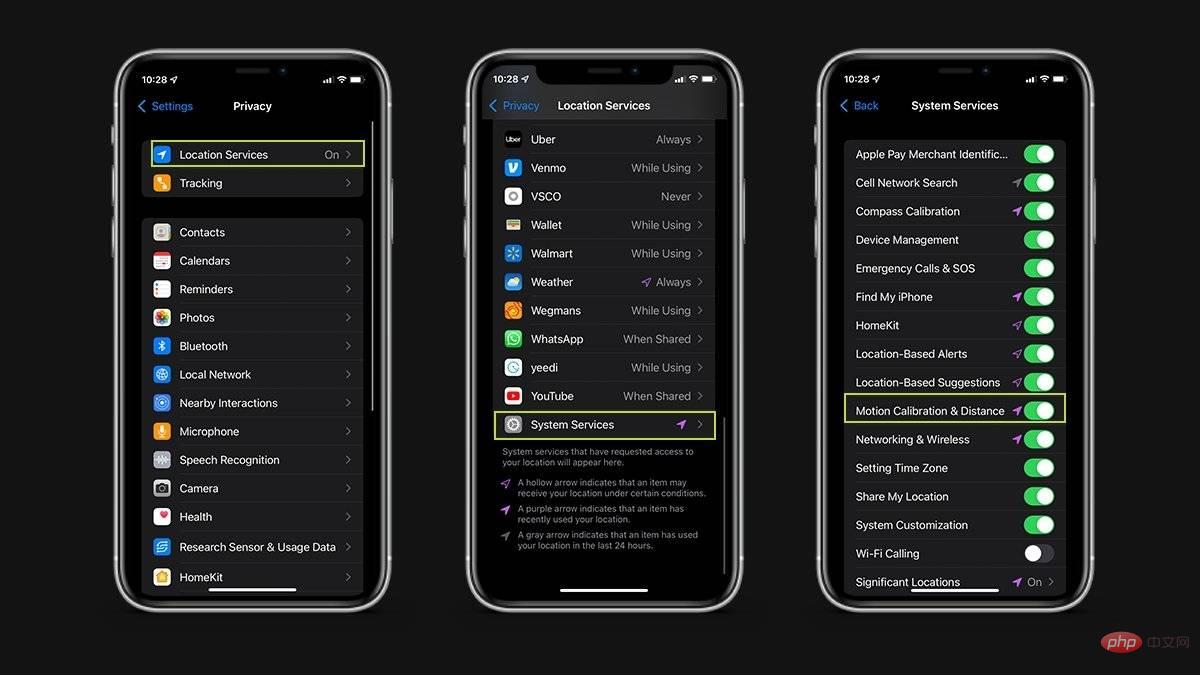
Apple Watch のモーション キャリブレーションと距離を有効にする方法
- iPhone で、[設定] ## を開きます#クリック
- プライバシー クリック
- 位置情報サービス
- 位置情報サービスがオンになっていることを確認してください スクロールを下にクリックして、
- システムサービス スイッチ
- モーションキャリブレーションと距離
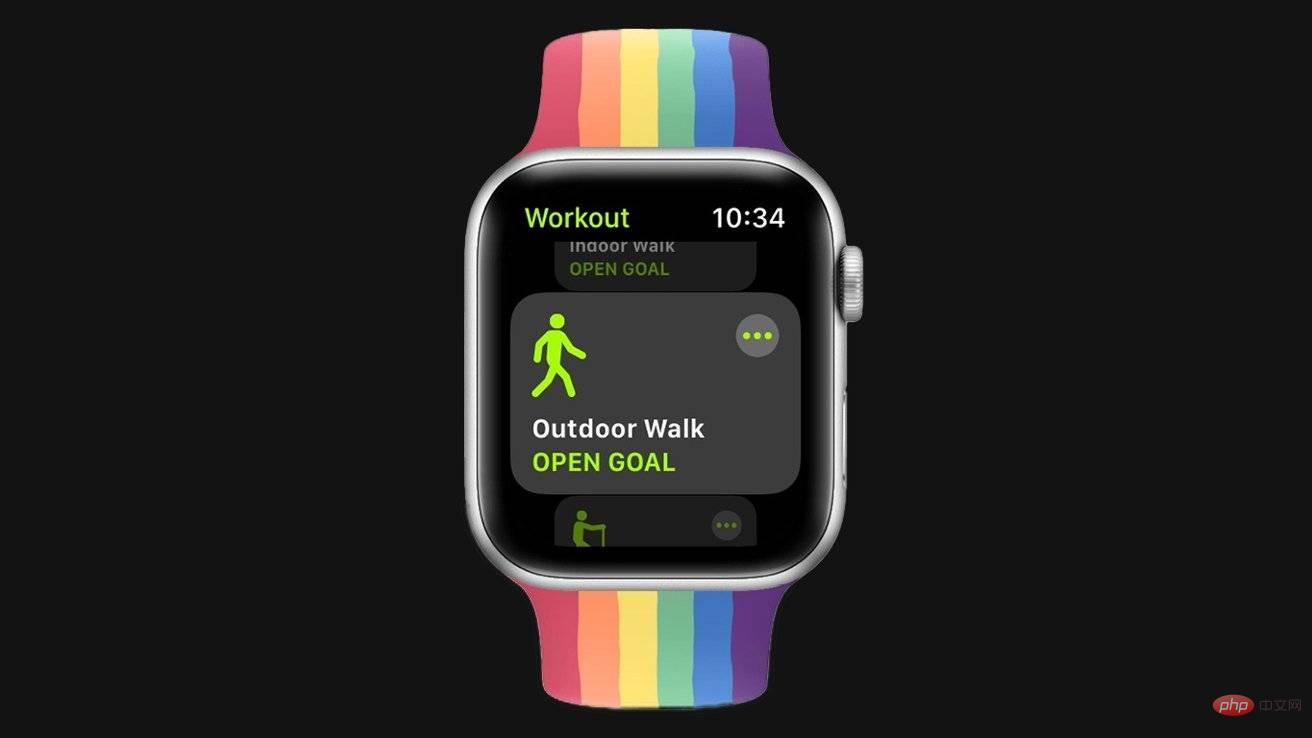
運動の精度を高めるために Apple Watch を調整する方法
- Apple Watch は平らでオープンな屋外エリアで着用してください
- Open
- ワークアウトアプリ クリック
- 屋外ウォーキング 通常のペースで20分間ウォーキング
Apple Watch で健康状態の詳細を表示する方法
- iPhone の場合:
- を開きます。 WatchApp 下にスクロールして、
- Health をタップします。
- 健康の詳細 をクリックして詳細を確認してください。それらは正しいです。
iPhone で健康データを更新する方法
- iPhone の場合:
- Watch アプリ を開いてスクロールします下に移動して、
- 健康 をクリックします。
- 健康データの表示 必要に応じて、
- 測定 をタップします。データを編集します
以上が正確なフィットネス追跡のために Apple Watch を調整する方法の詳細内容です。詳細については、PHP 中国語 Web サイトの他の関連記事を参照してください。
声明:
この記事はyundongfang.comで複製されています。侵害がある場合は、admin@php.cn までご連絡ください。

